В этой инструкции расскажем, как удалить группу в WhatsApp если вы являетесь ее администратором. Сделать это можно двумя способами. Первым – удалить ее у себя и у всех участников, чтобы никто больше не смог там продолжать общаться. И вторым – удалить группу только у себя. Поехали.
Способ 1 – удаляем у всех
Откройте групповой чат и нажмите на название группы.


Откроется ее описание. Прокрутите вниз, до списка участников. Нажмите на имя первого участника и выберите «Удалить». Сделайте это с каждым человеком из списка по очереди. Да, это муторно и долго, но другого способа нет.


После удаления последнего человека нажмите на «Выйти из группы», а затем на «Удалить группу».




Способ 2 – удаляем только у себя
Откройте групповой чат и нажмите на название группы.


Прокрутите ее описание до самого низа. Нажмите ссылку «Выйти из группы».


После этого появится ссылка «Удалить». Нажмите на нее.


После этого:
- группа и вся переписка в ней будут удалены с вашего телефона;
- права админа перейдут к другому случайному человеку из списка вступивших;
- люди смогут продолжать общаться дальше;
- в чате появится уведомление о том, что вы покинули группу.
Вступить назад можно будет только по приглашению нового администратора, либо по старой ссылке на вступление, если ее еще не обнулили.
Еще одна полезная инструкция: Как понять, что тебя заблокировали в WhatsApp. А по этой ссылке вы можете скачать WhatsApp для любой платформы.
Время прочтения статьи 2 минуты.
Информация актуальна! Материал проверен 17.01.2023.
Жизнь — печаль, все разом надоело или просто психанул, но не знаешь как удалить группу в Whatsapp, если ты еще и админ?! Ладно, помогу, чем смогу) В твоем арсенале есть несколько решений. Ты можешь либо просто выйти сам, либо почистить и закрыть весь чат. Это будет зависеть от целей, к которым ты стремишься. Рассмотрим сейчас оба варианта.
Как удалить группу в Вотсапе на Андроиде
Администратору
- Заходи в чат Whatsapp;
- Вверху справа рядом с названием стоят в вертикаль три точки, жми на них и откроется меню;

- Выбирай пункт «Инфо о группе»;

- Поочередно удерживай палец на каждой персоне, откроется новое меню и выбери там пункт «Удалить участника». Да-да, придется убрать каждого;


- После того, как спасешь с тонущего корабля всех, покинь баржу сам. В самом низу под списком друзей есть красная строчка «Выйти»;


- Затем появляется долгожданная надпись «Удалить». С выражением скорби на лице, жми на нее.

Если хочешь оставить площадку для общения в Востап друзьям, то можно просто выполнить п.5 у уйти самому. Они будут чатиться без твоего участия. Либо можно убрать только нескольких человек по обоюдному соглашению сторон или единоличному властному решению админа, выполнив только п.1-4.
Не забудь прочитать, почему не открываются фото в WhatsApp.
Участнику
Если ты просто участник группы и у тебя WhatsApp на Android, то просто выходи из группы прямо в меню чатов (долго держи палец на группе, жми «…», «Выйти», потом удаляй.


Как удалить группу Востап на Iphone
Администратору
Если ты администратор ты должен сначала удалить всех участников!
Аппарат на iOS потребует аналогичный список действий для достижения желаемого эффекта. Действуй, бро!
Рассказали про основные проблемы мессенджера в прошлой статье.
Особенности удаления на Айфон:
- Для начала нужно «Выйти из чата» (если ты просто участник);
- Заходи в чат — Инфо о чате;

- Выйти из…(в самом низу);

- И меню свайпом влево — выбираем «Архивировать»;

- Заходим в Архив «Еще»;

- И уже там «Удаляем»;

Как удалить группу Востап через компьютер
- Зайдите в приложение на компьютере;
- Выберите в меню слева беседу;

- Нажимайте на троеточие сверху справа;

- Выбираете пункт «Данные группы»;

- Отмечаете пользователя, которого необходимо удалить правой кнопкой мышки и кликаете на «Удалить».

Надеемся ты понял, как удалить группу в Whatsapp.
Как удалить группу в Ватсап
Содержание:
В любой момент времени Вы можете удалить группу в Ватсап. Но сделать это можно по разному: ее можно удалить только для себя, в этом случае остальные участники продолжат общение или полностью, тогда сначала нужно удалить всех участников, а только затем сам групповой чат. Узнайте, как это сделать на разных операционных системах, из наши инструкций.
Если Вы хотите полностью удалить группу, чтобы больше никто не смог в ней общаться, то удалите всех участников группы, если хотите оставить свою группу друзьям а сами покинуть пропустите третий пункт этой инструкции:
- Зайдите в группу
- Нажмите на название группы, чтобы изменить ее параметры
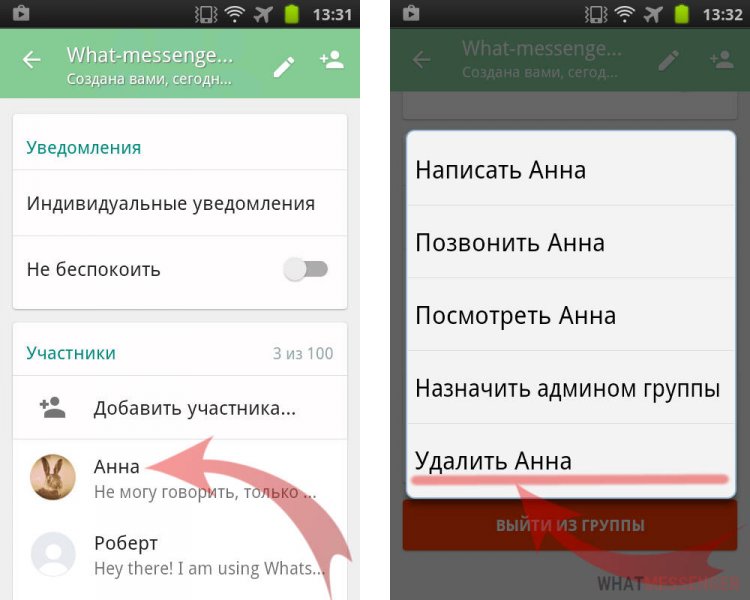
- Выберите любого участника группы, только не себя, в открывшемся меню нажмите Удалить. Повторите операцию со всеми контактами. (в случае если Вы хотите оставить группу друзьям, а сами желаете покинуть ее, пропустите этот пункт)
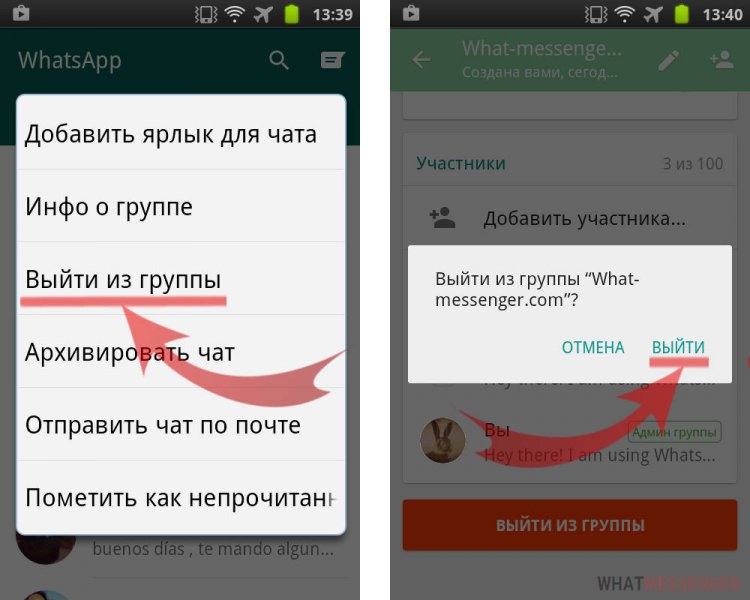
- Покиньте группу, для этого в самом низу настроек нажмите на кнопку «Выйти из группы» (см. рисунок выше, справа) или в разделе Чаты нажмите и подержите несколько секунд на групповом чате, а затем в открывшимся меню выберите «Выйти из группы» (см. рисунок выше, слева).
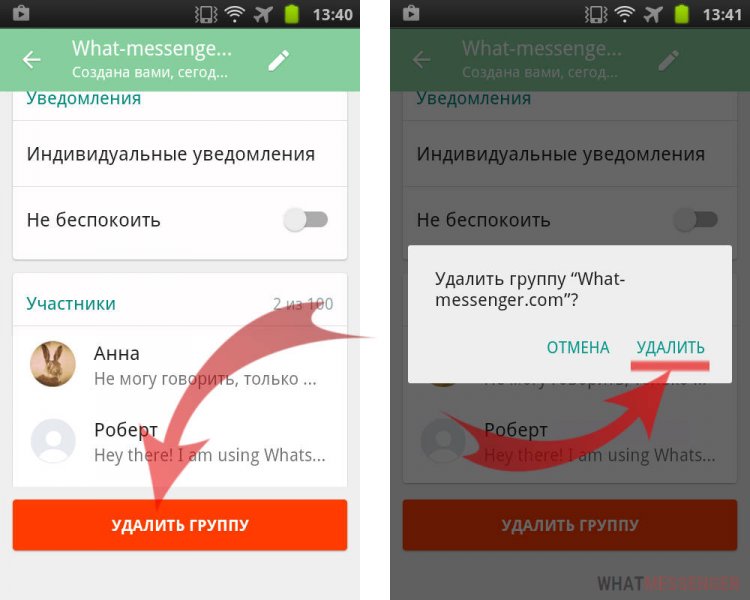
- Только после того, как Вы оставили группу, можно ее удалить. Для этого в самом низу в настроек группы нажмите на кнопку «Удалить группу»
- Откройте групповой чат, которую хотите удалить
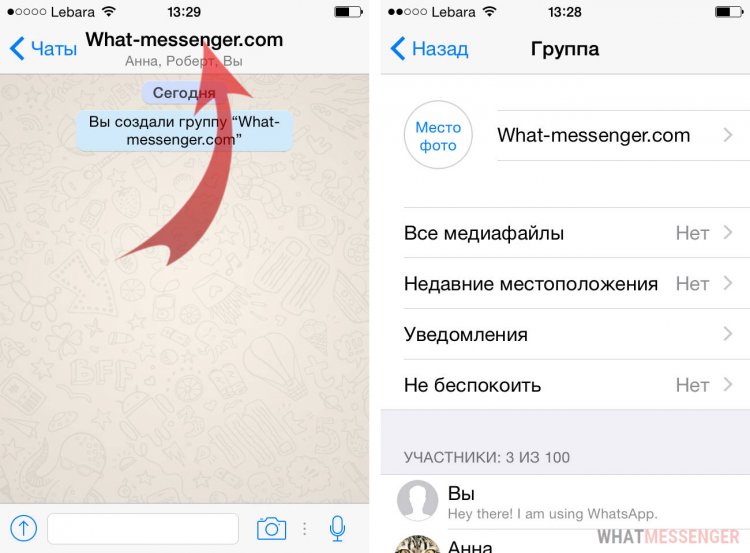
- Нажмите на заголовок группы
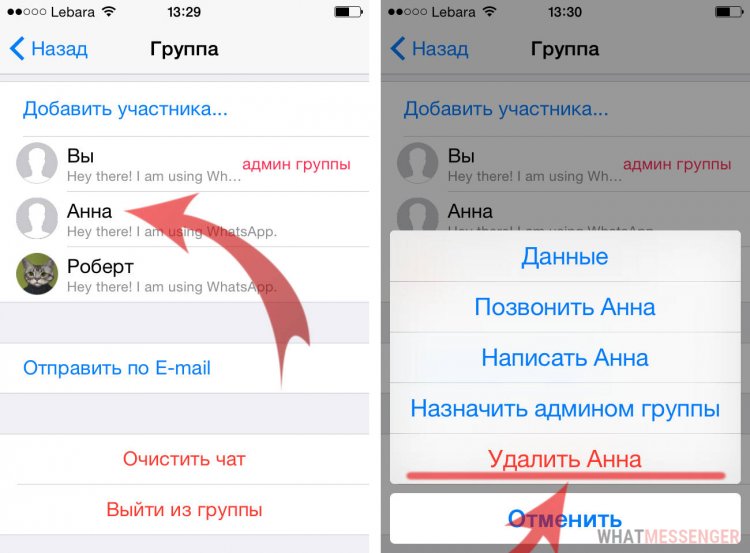
Если Вы хотите оставить группу ее участникам, а сами выйти из нее — пропустите пункт ниже
- Выберите любой контакт, в открывшимся меню нажмите Удалить. Проделайте тоже самое со всеми участниками.
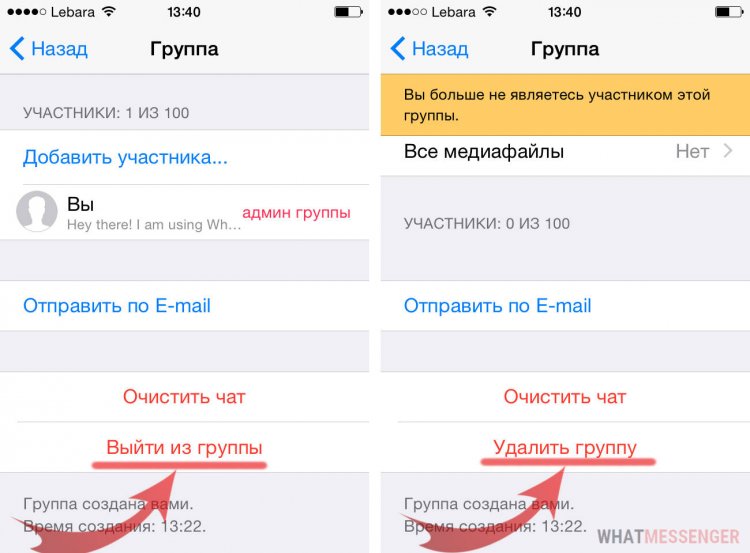
- В самом низу параметров, нажмите на Выйти из группы
- Только после этого появится надпись Удалить группу, нажав на которую Вы отправите групповой чат в архив.
Понравилось? Поделитесь с друзьями!
WhatsApp – одно из самых популярных приложений для обмена сообщениями, которое предлагает множество функций и возможностей. Одной из таких функций является возможность создания групп для общения с несколькими людьми одновременно. Однако, в определенных случаях может возникнуть необходимость удалить группу и прекратить общение. В этой статье мы расскажем, как удалить группу в WhatsApp и удостовериться, что никто из участников больше не сможет присоединиться к ней.
Шаг 1: Откройте WhatsApp на своем устройстве. Убедитесь, что вы находитесь в разделе «Чаты».
Шаг 2: Найдите группу, которую вы хотите удалить, и нажмите на нее для открытия чата.
Шаг 3: Нажмите на название группы в верхней части экрана, чтобы открыть «Настройки группы».
Шаг 4: Пролистайте вниз и найдите опцию «Удалить группу». Нажмите на нее.
Шаг 5: Подтвердите удаление группы, нажав на кнопку «Удалить», когда появится окно подтверждения удаления.
После выполнения этих шагов группа будет удалена из вашего списка чатов и никто из участников не сможет присоединиться к ней снова. Пожалуйста, обратите внимание, что удаление группы не сбросит историю сообщений, поэтому участники все еще могут просматривать предыдущие сообщения до их удаления в их личных чатах.
Заметка: Удаление группы в WhatsApp не удаляет ваших личных чатов с участниками этой группы. Если вы хотите также удалить личные чаты, вы можете сделать это по отдельности.
Теперь вы знаете, как удалить группу в WhatsApp. Этот процесс очень прост и занимает всего несколько минут. Следуйте нашей подробной инструкции и вы сможете удалить любую ненужную группу и прекратить общение в ней.
Содержание
- Откройте приложение WhatsApp
- Войдите в группу, которую нужно удалить
- Нажмите на название группы вверху экрана
- Прокрутите вниз и выберите «Справочная информация о группе»
- Нажмите на «Удалить группу»
- Подтвердите удаление группы
- Группа будет удалена для всех ее участников
- Группа будет удалена из вашего списка чатов
Откройте приложение WhatsApp
Для удаления группы в WhatsApp необходимо открыть приложение на вашем устройстве. Найдите его на главном экране или в списке приложений и нажмите на иконку.
Затем введите ваш номер телефона и нажмите кнопку «Далее». Если вы уже зарегистрированы в WhatsApp, система попросит вас подтвердить ваш аккаунт кодом, который будет отправлен вам по SMS.
После успешной авторизации вы увидите главный экран WhatsApp с вашим списком чатов и групп. Найдите группу, которую хотите удалить, в списке чатов и откройте ее.
Войдите в группу, которую нужно удалить
Первым шагом для удаления группы в WhatsApp необходимо зайти в саму группу. Для этого откройте приложение WhatsApp на своем устройстве и перейдите на вкладку «Чаты». В списке чатов найдите группу, которую вы хотите удалить, и нажмите на нее.
После открытия группы, вы увидите все сообщения и участников, присоединенных к группе. Вы можете свободно просматривать сообщения и делиться своими, если желаете. Удостоверьтесь, что вы действительно находитесь в нужной группе перед тем, как перейти к следующему шагу.
Нажмите на название группы вверху экрана
Чтобы удалить группу в WhatsApp, откройте приложение на своем устройстве и перейдите в раздел «Чаты». В списке групп найдите название той группы, которую вы хотите удалить.
После того как вы нашли нужную группу, нажмите на ее название. Оно находится вверху экрана и отображается жирным шрифтом. При нажатии на название группы откроется подробная информация о ней.
Прокрутите вниз и выберите «Справочная информация о группе»
Если вы хотите удалить группу в WhatsApp, сначала откройте приложение и найдите нужную группу в списке чатов. Затем выполните следующие шаги:
- Откройте чат группы, которую вы хотите удалить.
- Нажмите на название группы вверху экрана, над полем ввода сообщений.
- Прокрутите вниз и выберите «Справочная информация о группе».
После того, как вы выберете «Справочная информация о группе», вам будет показано дополнительное меню с разными параметрами управления группой. Одним из этих параметров будет «Удалить группу».
Важно заметить, что удаление группы приведет к удалению всех данных и сообщений, связанных с этой группой. После удаления группы восстановить ее будет невозможно. Поэтому перед удалением убедитесь, что вы действительно хотите удалить группу и что у вас нет никакой важной информации в этой группе.
Нажмите на «Удалить группу»
Чтобы удалить группу в WhatsApp, вы должны быть администратором этой группы. Если у вас есть соответствующие права, выполните следующие шаги:
1. Откройте WhatsApp на своем устройстве
Откройте приложение WhatsApp на своем устройстве и убедитесь, что вы находитесь на вкладке «Чаты».
2. Выберите группу
Прокрутите список чатов вниз и найдите группу, которую вы хотите удалить. Нажмите на название группы, чтобы открыть ее чат.
3. Откройте настройки группы
В правом верхнем углу чата группы вы увидите значок с тремя точками. Нажмите на этот значок, чтобы открыть меню настроек группы.
4. Выберите «Группа»
В меню настроек группы выберите пункт «Группа». Откроется страница с информацией о группе и несколькими настройками.
5. Прокрутите вниз и выберите «Удалить группу»
Прокрутите страницу вниз и найдите пункт «Удалить группу». Нажмите на него, чтобы продолжить процесс удаления.
Примечание: После удаления группы, вы больше не сможете восстановить ее. Все члены группы будут удалены из вашего списка чатов и им не будет отправлено уведомление о удалении.
Подтвердите удаление группы
После того, как вы удалили всех участников из группы, WhatsApp попросит вас подтвердить свое намерение удалить группу.
В появившемся окне подтверждения вы увидите сообщение:
- Вы уверены, что хотите удалить группу?
Вам нужно будет выбрать опцию «Удалить» для окончательного удаления группы или опцию «Отмена», если вы передумали.
Обратите внимание, что после удаления группы восстановление ее невозможно, и все ваши сообщения будут безвозвратно удалены.
Группа будет удалена для всех ее участников
При удалении группы в WhatsApp она будет недоступна для всех участников. Все сообщения, фотографии, видео или другие медиафайлы, отправленные в группе, будут удалены и не будут доступны после удаления.
Удаление группы также приведет к тому, что все участники больше не смогут просматривать и оставлять сообщения в группе. Они также не смогут получать уведомления от этой группы и не будут видеть ее в списке своих групп в WhatsApp.
Группа будет удалена из вашего списка чатов
После удаления группы из WhatsApp она больше не будет отображаться в вашем списке чатов. Вы больше не сможете видеть новые сообщения и участвовать в обсуждении. Удаление группы может быть окончательным и невозможным для отмены, поэтому перед удалением убедитесь, что вы приняли конечное решение.
Бывает так, что нужно удалить ранее созданную группу в WhatsApp по разным причинам. Это можно сделать в три этапа:
- сначала нужно удалить всех участников группы, и это может сделать только администратор группы,
- затем администратору следует выйти из группы, где не осталось ни одного участника, кроме него,
- а потом уже группу можно удалить.
Содержание (кликабельно):
1. Удаление всех участников из группы WhatsApp
2. Как покинуть группу в WhatsApp, если вы не админ
3. Как админу выйти из группы после удаления всех ее участников
4. Удалить группу в WhatsApp
Если администратор группы выйдет из созданной им группы, не удалив всех по очереди ее участников, то в группе будет автоматически «назначен» новый администратор. Прежний администратор лишится всех своих прав в группе, и не сможет удалить группу.
Разумеется, со своего телефона теперь уже бывший администратор сможет удалить группу, но это будет локальное удаление, только на его телефоне. Сама же группа останется существовать на телефонах других участников группы. Значит, группа таким образом не будет удалена. Поэтому первым шагом администратора группы перед удалением группы – это поочередное удаление всех ее участников.
Покажем, как удалить участников группы на примере удаления одного единственного участника. Остальные участники группы удаляются подобным же образом. При этом надо отметить, что удалять участников группы придется, действительно, по одному. Удалить всех сразу «скопом» или какими-то большими «подгруппами» не получится – удаляем участников поочередно одного за другим.
Для удаления участника группы во вкладке «Чаты» (1 на рис. 1) находим группу (2 на рис. 1). Заходим в нее, тапнув по ее имени.
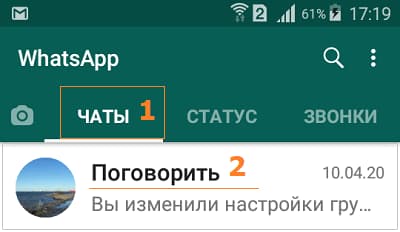
Откроется окно группы (рис. 2).
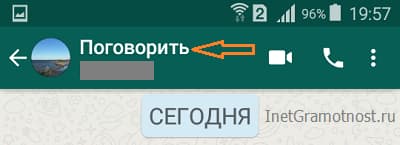
В группе тапаем по ее названию. В нашем примере следует кликнуть по слову «Поговорить». Откроется окно настроек группы, которое нужно прокрутить вниз, пока в ней не появятся участники группы (рис. 3).
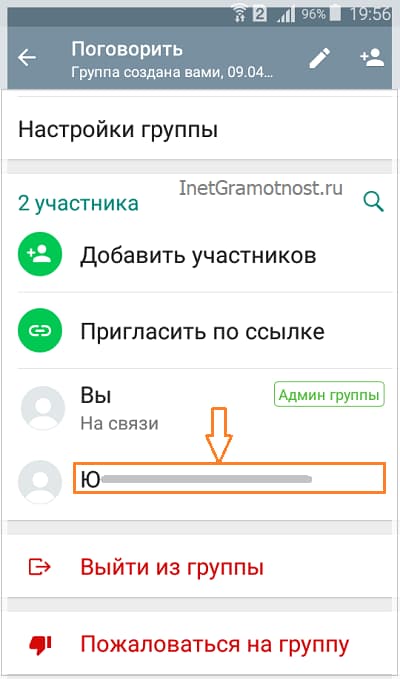
После клика по имени участника группы возникает перечень возможных действий с ним. Среди предложенных действий нужно выбрать «Удалить» (рис. 4).
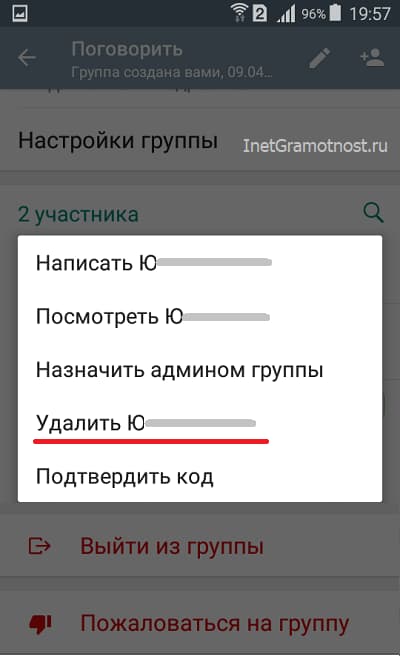
После тапа по надписи «Удалить» появится окно для уточнения: действительно ли нужно удалить участника группы, или действие было выбрано случайно, ошибочно (рис. 5).
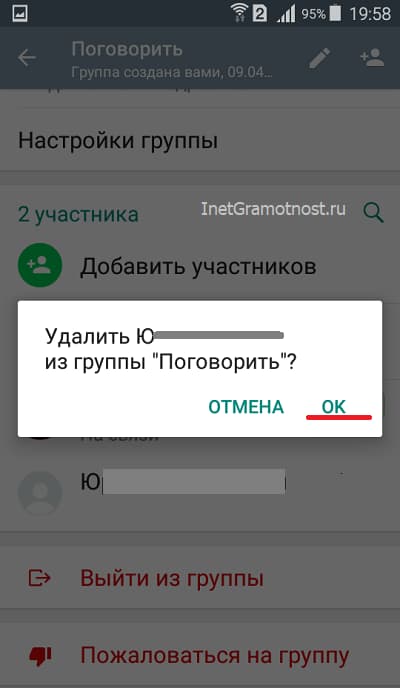
Кликнув по «ОК» (рис. 5), администратор группы подтверждает удаление участника группы, и тому на телефон почти сразу же приходит соответствующее уведомление. После чего участник группы удаляется из списка участников на телефоне администратора.
Как покинуть группу в WhatsApp, если вы не админ
Любой участник группы на своем телефоне может самостоятельно покинуть группу, чтобы перестать быть ее участником. Для этого ему не нужно согласие или подтверждение администратора. Выход из группы можно сделать так, как для Андроида описано далее.
После самостоятельного выхода из группы или после получения уведомления от администратора группы об исключении из группы, теперь уже бывший участник группы может самостоятельно удалить группу со своего телефона, удалить ее из списка чатов, подробнее НИЖЕ.
Как админу выйти из группы после удаления всех ее участников
Далее покажем, как можно выйти из группы после удаления из нее всех участников, и как затем удалить эту группу.
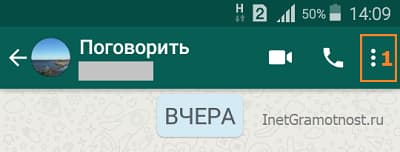
В правом верхнем углу группы находится значок из трех вертикальных точек – это меню группы (1 на рис. 6). Кликаем по этому значку, чтобы открыть меню.
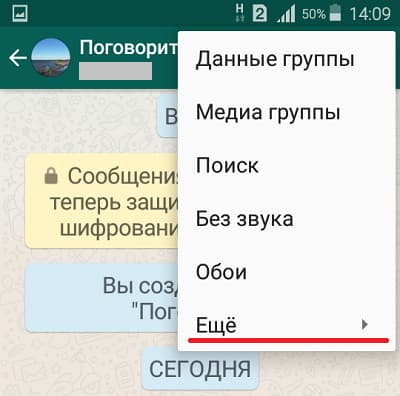
В открывшемся меню следует кликнуть «Ещё» (рис. 7). Появится ссылка, чтобы выйти из группы (рис. 8):
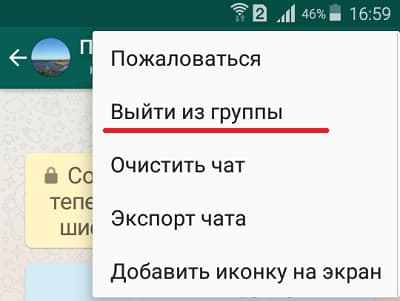
Щелкнув по ссылке «Выйти из группы» на рисунке 8, увидим окно, в котором требуется подтвердить свое намерение (рис. 9).
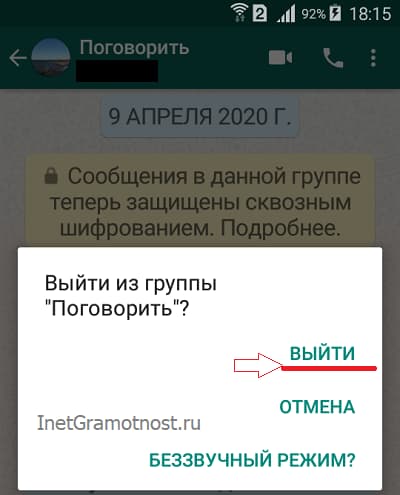
Тапнув по ссылке «Выйти», тем самым сделаем подтверждение на выход из сообщества. В итоге появится сообщение «Вы покинули группу», а также предупреждение «Вы не можете отправлять сообщения в эту группу, так как больше не являетесь её участником».
Удалить группу в WhatsApp
После того, как Вы уже вышли из группы, теперь можно её удалить. После этого группа полностью исчезнет: её не будет во вкладке «Чаты», также вся переписка будет удалена.
Если есть необходимость сохранить переписку, нужно об этом позаботиться заранее. В этом случае до выхода из группы нужно сделать «Экспорт чата» (рис. 8).
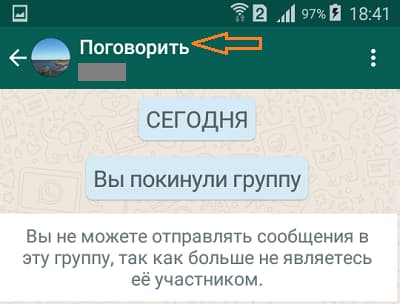
Чтобы удалить группу, щелкаем по ее названию (рис. 10). Откроется окно, представленное на рисунке 11.
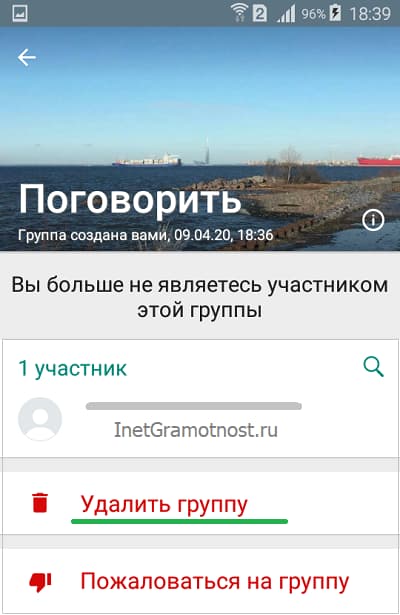
Щелкаем «Удалить группу». Затем потребуется подтвердить это действие.
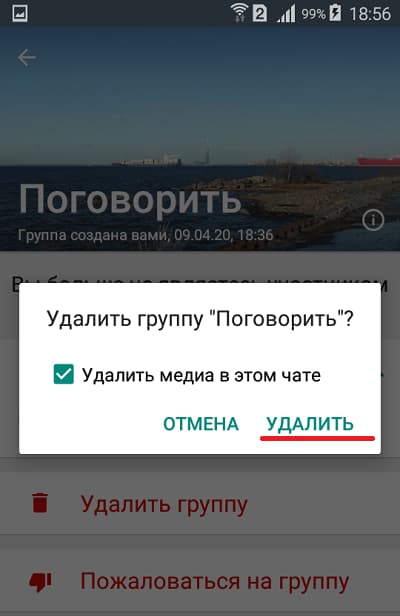
Чтобы подтвердить свое действие, тапаем «Удалить» (рис. 12). После этого группы во вкладке «Чаты» больше не будет, как будто ее никогда и не было.
![]() Загрузка …
Загрузка …
Дополнительно:
1. Беззвучные чаты WhatsApp: как включить и выключить звук уведомлений
2. Форматирование сообщения в WhatsApp: как сделать текст жирным, курсивом или зачеркнутым
3. Смена номера телефона в WhatsApp
4. Блокировка контакта в WhatsApp или в Телефоне на iPhone и их разблокировка
5. Как заблокировать контакт в WhatsApp на Андроиде или в Телефоне и как разблокировать
